כיצד להמיר PNG ל-JPG באדובי [מדריך אולטימטיבי]
קובץ PNG, או Portable Network Graphics, הוא פורמט תמונה נפוץ הידוע באיכותו הגבוהה ובדחיסה ללא אובדן נתונים. עם זאת, לקבצי PNG יש מגבלות מסוימות. בדרך כלל, הם מגיעים בגדלי קבצים גדולים יותר בהשוואה לפורמטים אחרים, כגון JPG, ואינם תומכים בדחיסה בצבע מלא, מה שעלול לגרום לקבצים גדולים שלא לצורך עבור סוגים מסוימים של תמונות, כמו תצלומים או גרפיקה עם צבעים רבים.
אם אתם משתמשים בקבצי PNG ומוצאים צורך להמיר אותם לפורמטים אחרים של תמונות כמו JPG, אנחנו עושים את זה! מאמר זה ילמד אתכם את השיטה הקלה ביותר לשימוש. Adobe PNG ל-JPG ממיר לצורכי ההמרה שלך מ-PNG ל-JPG. מוכן להפוך את קבצי ה-PNG שלך לפורמט שאתה מעדיף? המשך לקרוא!
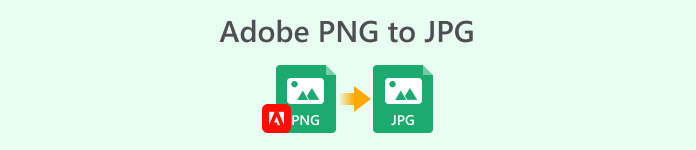
חלק 1. מדוע אדובי כל כך פופולרית
אדובי היא רק אחת מכלי התוכנה החלוציים הרבים שסללו את הדרך לעידן הדיגיטלי המודרני. חברה זו נוסדה בשנת 1982, אך הוצגה לציבור 4 שנים לאחר הקמתה. לאורך העשור, אדובי סיפקה באופן עקבי פתרונות חדשניים הפונים הן לאנשי מקצוע והן למשתמשים מזדמנים.
כיום, אדובי היא עדיין אחת המותגים הגלובליים. למעשה, הסיבה לכך שאדובי נותרה כל כך פופולרית היא יכולתה להסתגל ולענות על צרכי המשתמשים שלה. היא הציגה כלים רבים, אחד מהם הוא Adobe Express PNG to JPG Converter. כלי זה הוא חלק מחבילת Adobe Express, המתמקדת במתן פתרונות קלים לשימוש למשימות יומיומיות, כגון עריכת תמונות, עיצוב גרפי ויצירת וידאו. בעזרת כלי זה, המרת תמונות PNG לפורמט JPG הופכת לתהליך חלק שאינו פוגע באיכות התמונה.
תכונות עיקריות:
• ממיר בקלות קבצי PNG ל-JPG באמצעות התכונה מבוססת האינטרנט שלו.
• תכונת גרירה ושחרור להעלאת תמונות בקלות.
• ממשק פשוט ואינטואיטיבי להמרת תמונות.
חלק 2. כיצד להמיר PNG ל-JPG באמצעות Adobe
המרת קבצי PNG ל-JPG באמצעות Adobe Express יכולה להתבצע בקלות בזכות הממשק והפונקציונליות הפשוטים מאוד שלו. בנוסף, הוא מבוסס אינטרנט וחינמי לחלוטין, מה שהופך אותו לנגיש לכולם ללא צורך בהתקנה או מנויים.
כך תשתמשו בממיר PNG ל-JPG של Adobe Express:
שלב 1. ראשית, עליך לגשת לממיר Adobe Express PNG to JPG בדפדפן האינטרנט שלך.
שלב 2. ברגע שאתה על הממשק של הכלי, לחץ על תעלה את התמונה שלך כדי לייבא את תמונת ה-PNG שברצונך להמיר ל-JPG. בנוסף, תוכל בקלות לגרור ולשחרר אותה ישירות לממשק הכלי.
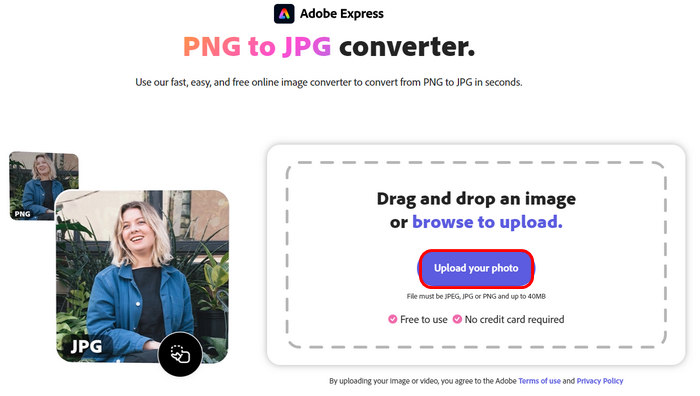
שלב 3. לאחר ייבוא קובץ ה-PNG, ההמרה תעבד אוטומטית. לאחר שתסיים, פשוט ללחוץ על הלחצן הורד כדי לשמור את התמונה שהומרה במכשיר שלך.
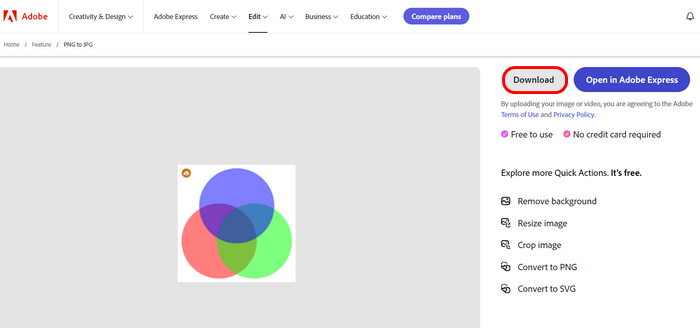
בעוד ש-Adobe Express PNG to JPG Converter הוא כלי מצוין להמרת תמונות מהירה ואיכותית, יש לו כמה מגבלות. עבור משתמשים שרוצים להמיר חבורה של קבצי PNG, כלי זה אינו תומך בדחיסת אצווה. כמו כן, ההמרה אורכת זמן מה, בהתאם לגודל קובץ ה-PNG. אף על פי כן, כלי זה נותר פתרון מעשי לצורכי המרת תמונות.
חלק 3. החלופה הטובה ביותר של Adobe PNG ל-JPG
אם אתם מחפשים ממיר PNG ל-JPG חינמי ייעודי יותר המציע תכונות נוספות שיכולות להיות שימושיות להמרת תמונות, במקרה כזה, תוכלו להשתמש ב... FVC Free Image Converter כחלופה של Adobe PNG ל-JPG. כלי זה מספק דרך אינטואיטיבית להמרת קבצי תמונה שונים באמצעות תהליך הייבוא וההמרה הישירה שלו. המשתמשים צריכים רק לייבא את התמונות שלהם, ולאחר מכן, הן יומרו אוטומטית לפורמט התמונה הרצוי. כמו כן, המשתמשים יכולים לנצל את אלגוריתמי האופטימיזציה והדחיסה המתקדמים שלו, המבטיחים את איכות התמונה של קבצי ה-PNG המומרים.
תכונות עיקריות:
• תומך בפורמטי תמונה נפוצים, לא רק PNG ו-JPG. הוא כולל גם BMP, TIFF, GIF ועוד.
• מאפשר המרה קבוצתית של תמונות מרובות עד 50 תמונות בו זמנית.
• משתמש באלגוריתמי אופטימיזציה ודחיסה מתקדמים.
• הממשק מאוד אינטואיטיבי וידידותי למשתמש.
• אין סימני מים על תמונות שהומרו.
• מבוסס אינטרנט וחינמי לשימוש.
• מהירות המרה מהירה.
כך תוכלו להמיר PNG ל-JPG באמצעות תוכנת FVC Free Image Converter:
שלב 1. ראשית, בדפדפן האינטרנט שלך, הקלד את FVC Free Image Converter וחפש אותו.
שלב 2. לאחר מכן, הפעילו את הכלי בדפדפן האינטרנט שלכם ולחצו על כפתור הוסף תמונה כדי לייבא את קובץ PNG שאתה רוצה להמיר ל-JPG.
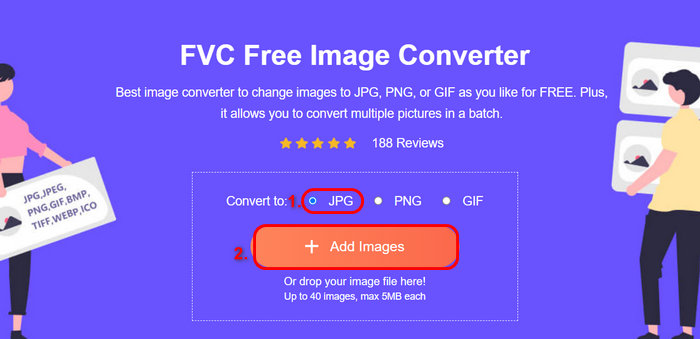
אל תשכחו לציין תחילה את פורמט הפלט המועדף עליכם לפני ייבוא קובץ ה-PNG. כמו כן, לאחר ייבוא התמונה, הכלי יעבד את ההמרה באופן אוטומטי.
שלב 3. לבסוף, לחץ על הורד כדי לשמור את קובץ התמונה שהומר במכשיר שלך.
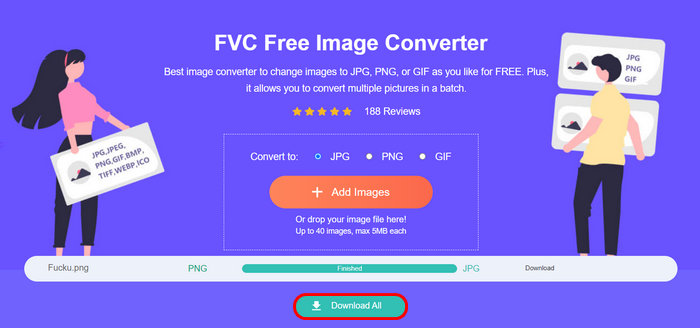
ממיר תמונות חינמי FVC הוא באמת אלטרנטיבה נהדרת בכל הנוגע להמרת תמונות מ-PNG ל-JPG. בניגוד ל-Adobe PNG ל-JPG, תוכנת זו תומכת בהמרת אצווה, שיכולה להיות שימושית כשממירים חבורה של קבצי תמונה. בנוסף, מהירות ההמרה מהירה, ואיכות התמונה המומרת נשמרת הודות לשימוש באלגוריתמים מתקדמים של אופטימיזציה ודחיסה. לבסוף, תהליך ההמרה פשוט מאוד, והממשק של הכלי ידידותי למשתמש ואינטואיטיבי.
חלק 4. שאלות נפוצות על המרת Adobe PNG ל-JPG
האם ממיר PNG ל-JPG של Adobe Express הוא חינמי לשימוש?
כן. Adobe Express PNG to JPG Converter הוא לגמרי בחינם. אינך צריך לשלם עבור מנוי או להתקין תוכנה כלשהי כדי להשתמש בכלי. זהו חלק מחבילת הכלים המקוונת של Adobe, מה שהופך אותו לנגיש לכל מי שיש לו חיבור לאינטרנט. למרות שאדובי מציעה שירותים פרימיום עם תכונות נוספות, הפונקציונליות הבסיסית של המרת PNG ל-JPG זמינה ללא עלות.
האם ניתן להמיר מספר קבצי PNG ל-JPG בו זמנית באמצעות Adobe Express?
למרבה הצער, Adobe PNG to JPG Converter אינו תומך בהמרת אצווה. משמעות הדבר שתצטרכו להעלות ולהמיר כל קובץ בנפרד. אם יש לכם חבורה של קבצי תמונה להמרה, זה עשוי לקחת קצת זמן נוסף. אבל אל דאגה. אם אתם צריכים להמיר מספר קבצים בו זמנית, תוכלו להשתמש בכלים אחרים כמו FVC Free Image Converter, התומך בהמרת אצווה.
האם ממיר PNG ל-JPG של Adobe Express מפגע באיכות התמונה?
לא. ממיר Adobe PNG ל-JPG מבטיח שתמונת ה-JPG המומרת תשמור על איכות טובה תוך כדי הפחתת גודל הקובץהוא משתמש באלגוריתמים שמספקים איזון בין מזעור גודל הקובץ לשמירה על בהירות ויזואלית. בניגוד לממירים אחרים שעשויים לפגוע באיכות התמונה במהלך דחיסה, הכלי של אדובי שואף לשמור על תמונות JPG חדות ונקיות, כמעט כמו קבצי PNG המקוריים.
סיכום
ללמוד כיצד להשתמש Adobe PNG ל-JPG ממיר תמונות אינו דבר קשה לביצוע. בעזרת התכונה שלו, תוכלו להפיק ממנו תועלת רבה אם יש לכם קבצי PNG שאתם צריכים להמיר ל-JPG. עם זאת, הוא מגיע עם כמה מגבלות שחשוב גם לשים לב אליהן. בעזרתו, תוכלו להשתמש ב-FVC Free Image Converter כחלופה.



 ממיר וידאו אולטימטיבי
ממיר וידאו אולטימטיבי מקליט מסך
מקליט מסך



